Win8.1系统屏幕亮度自动调节关闭方法【图文】
更新日期:2023-08-12 16:06:43
来源:转载
手机扫码继续观看

细心的朋友会发现,Win8.1系统的笔记本屏幕亮度有时候,会根据外界光线亮度以及温度自动调节屏幕亮度,尽管看似比较智能,但有时候我们并不希望笔记本屏幕亮度受光线影响,忽暗忽亮。如果我们希望Win8笔记本屏幕亮度是恒定的,又该如何设置呢?其实方法也比较简单,以下小编介绍下Win8.1屏幕亮度自动调节关闭方法,希望对有需要的朋友,有所参考。
方法一:
1、进入Win8.1控制面板,然后进入“电源选项”设置;
2、然后在电源选项设置中,更改当前电源计划设置,将启用的自使用亮度关闭即可;
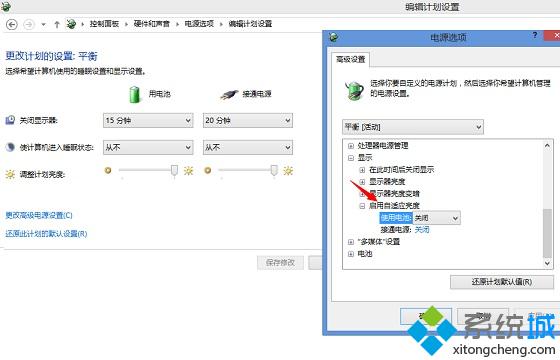
以上设置完成后,就可以成功关闭Win8.1屏幕亮度自动调节,进而可以让屏幕亮度保持恒定,如要调节屏幕亮度,只需自己手动调节即可。
方法二:
1、使用Win + R组合快捷键(Win8.1下Windows快捷键组合快捷键大全),呼出运行对话框,然后在打开后面键入命令:services.msc,完后后按回车键,打开本地服务管理,如下示意图。

2、在本地服务设置中,找到Sensor Monitoring Service选项,在其上双击,在弹出的射中中,选择停止并禁用该服务即可!。
该文章是否有帮助到您?
常见问题
- monterey12.1正式版无法检测更新详情0次
- zui13更新计划详细介绍0次
- 优麒麟u盘安装详细教程0次
- 优麒麟和银河麒麟区别详细介绍0次
- monterey屏幕镜像使用教程0次
- monterey关闭sip教程0次
- 优麒麟操作系统详细评测0次
- monterey支持多设备互动吗详情0次
- 优麒麟中文设置教程0次
- monterey和bigsur区别详细介绍0次
系统下载排行
周
月
其他人正在下载
更多
安卓下载
更多
手机上观看
![]() 扫码手机上观看
扫码手机上观看
下一个:
U盘重装视频












